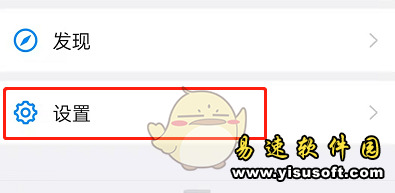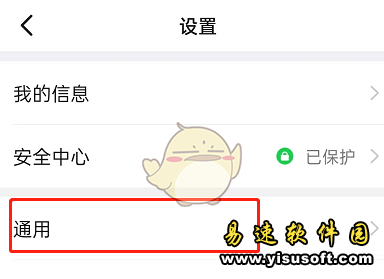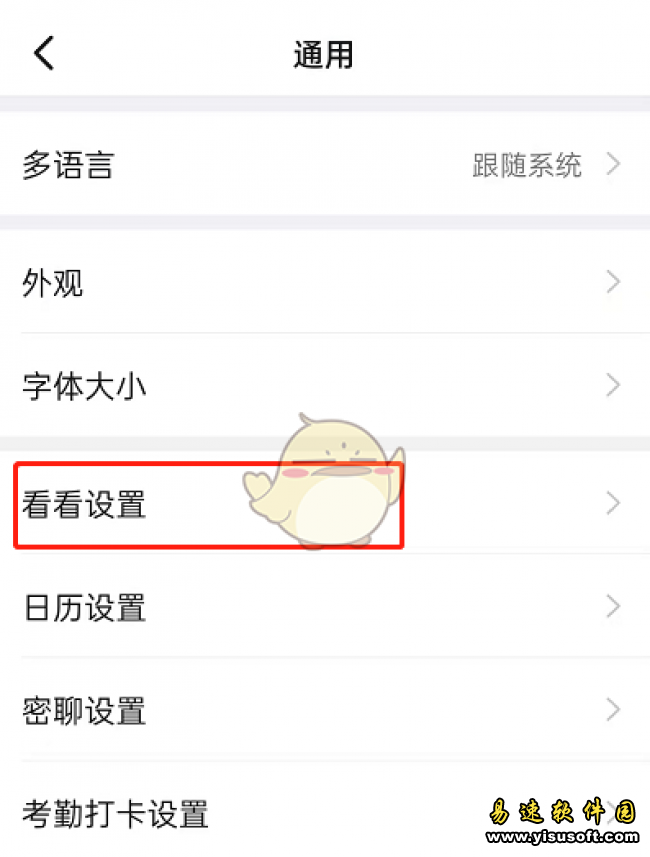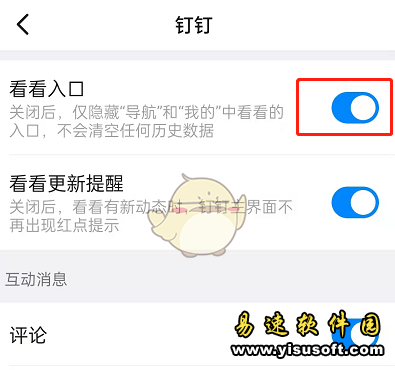《钉钉》看看功能关闭的操作流程
易速小编 编辑时间: 2025-11-23 08:24:28
现在有很多的小伙伴都在用钉钉这款软件来进行办公或者是交友,它的功能强大,支持各种类型的文件或者是图片的传输,支持智能翻译,小伙伴们可以用钉钉来签到,考勤打卡,视频开会或者是交友聊天,支持分享直播回放内容,方便小伙伴们随时都能把重要的或者是精彩的内容分享给好友,这样对方就能看到了,满足小伙伴们的工作或者是交友需求。有时候小伙伴们会在工作中会经常收到看看的消息,有时候会看到自己不感兴趣的内容,那么钉钉如何关掉看看功能呢?有的小伙伴们不清楚如何操作,接下来,就由易速软件园的小编为小伙伴们介绍一下如何在钉钉上关掉看看功能的操作流程,从而让小伙伴们更加轻松地办公或者是交友聊天,不清楚是怎么具体操作的小伙伴们可以来瞧一瞧,希望能够对你有些帮助。

钉钉怎么关闭看看功能?
1.首先启动手机端上的钉钉软件,打开钉钉后,点击页面右下方的我的,找到设置功能就可以开始下一步的操作了;
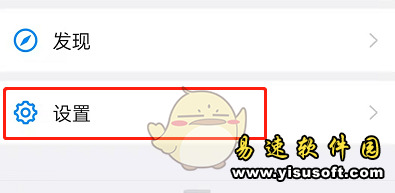
2.在设置里点击通用功能,
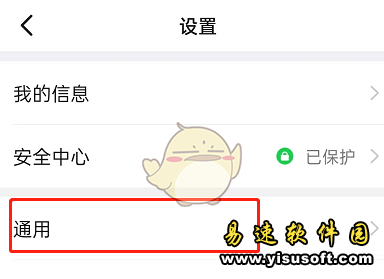
3.打开通用功能之后会出现新的界面,点击看看设置;
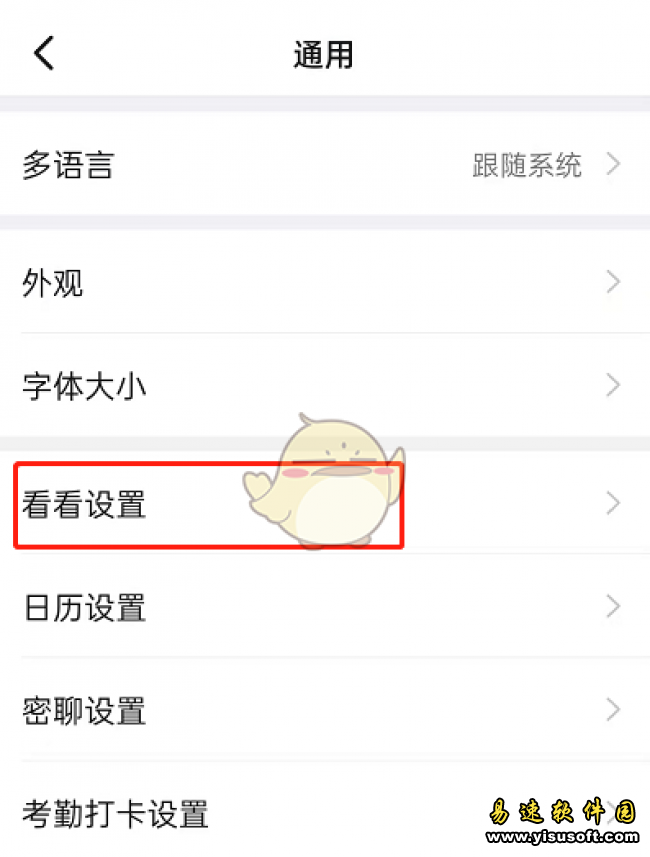
4.接着页面会出现新的操作,点击看看入口功能的开关就可以关闭看看了。
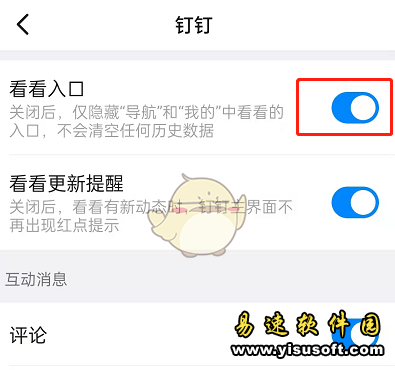
以上就是小编带来的钉钉怎么关闭看看功能的方法介绍。想知道如何用在钉钉上关闭看看功能以及更多软件教程和资讯请关注收藏“
易速软件园”给你带来最新、最快、最全的软件教程和资讯!
相关新闻: